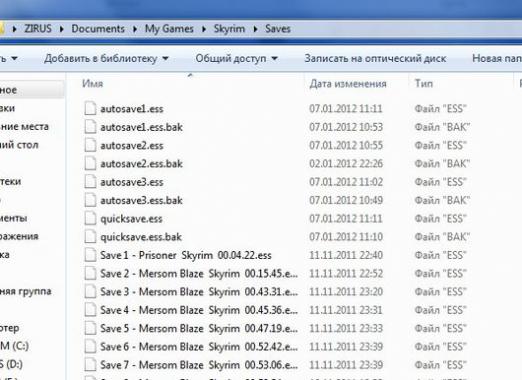Kde jsou snímky obrazovky uloženy?
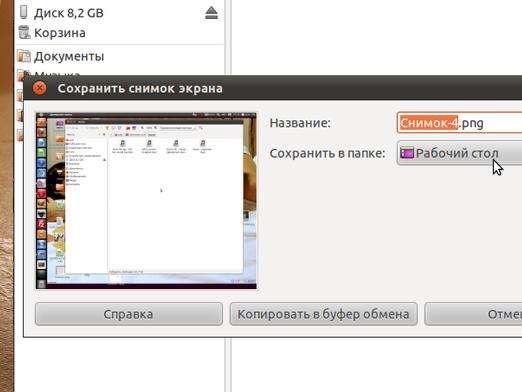
Počítač nám dává mnoho příležitostí. Nepoužíváme mnoho funkcí, ale o některých z nich ani nevíme. Náš dnešní článek bude věnován velmi jednoduché a nenáročné operaci, kterou však mnozí nezná. Dozvíme se, jak vytvořit takzvaný "snímek obrazovky", tj. Uložit obraz na obrazovku v plné podobě a také zjistit, kde jsou snímky obrazovky uloženy.
Ukládání snímků obrazovky
Začněme se základy. Když uživatel na klávesnici stiskne tlačítko Tisková obrazovka, počítač uloží obraz, který právě uživatel sleduje. Ale kde hledat tento obrázek, aby to viděl? V tomto případě funguje schránka, kde jsou uloženy dočasné kopírované informace. Zde jsou uloženy snímky obrazovky. Schránka je přidělení paměti pro ukládání dočasných dat. Při příjmu nových informací se stará ztratí a vymění. Takže pokud jste udělali snímek obrazovky a zapomněli jste ji zachránit, tak to určitě bude ztraceno. Lžíce je dobré na večeři, jak říkají někteří. V tomto případě mají naprostou pravdu. Přijal jste snímek obrazovky? Okamžitě je uložte.
Uložit screenshoty: Windows OS
Jak to udělat? Je to velmi jednoduché. Po vytvoření screenshotu můžete otevřít program Malování, což je povinný atribut všech operačních systémů Windows. Program se obvykle nachází v nabídce Start. Jejím odznakem je paleta barev a štětce. Otevřete barvu a na kartě Upravit vyberte funkci Vložit ... A ze schránky je obraz importován do pracovního prostoru aplikace Paint. Poté uložte obrázek v libovolném formátu, který vám vyhovuje. Chcete-li to provést, vyberte kartu "Soubor" a použijte volbu "Uložit jako ...". Uložte soubor na jakékoli vhodné místo v počítači. Nyní je obrazovka připravena. Zde se ukládají obrazovky pro tisk obrazovky obrazovky.
Velmi podobné akce je třeba udělat,pokud jste fanouškem složitějšího grafického editoru od společnosti Adobe. Je to o Photoshopu. Klikněte na obrazovku Tisk. Otevřete aplikaci Photoshop a vložte soubor z vyrovnávací paměti. Uložte obrázek do požadovaného formátu a vychutnejte si nový obrázek. Mnozí se ptají na novou hru Skyrim nebo na dobrý starý CC. Kde jsou snímky obrazovky Skyrim nebo CS uloženy? Odpověď je jednoduchá - jsou uloženy v kořenovém adresáři hry.
Uložte screenshoty: Linux
Jak jste si museli všimnout, drahý čtenář,proces vytváření screenshotu nevyžaduje mnoho času a zdrojů mozku. Ne všichni uživatelé však pracují s operačním systémem společnosti Microsoft. Zaměřme se na ty, kteří preferují práci s operačním systémem Linux. Tady není nic nového. Důrazně stiskněte tlačítko Tisknout obrazovku a zázrak se okamžitě zobrazí dialogové okno, které vyzve uživatele, aby přišel s názvem obrazovky a uložil jej na jakékoliv vhodné místo. Výhodou tohoto systému je, že si nezapomeňte ihned uložit snímek, a nakonec to nebude ztraceno, a budete mít jistotu, kam chcete uložit snímek obrazovky. Operační systém Linux má spoustu podobných pohodlných gadgetů, které jsou navrženy tak, aby pomohly uživateli efektivně organizovat práci na počítači. Ale pojďme hovořit o výhodách a nevýhodách operačních systémů v jiném článku.
Kde jsou ukládány snímky obrazovky: Mac OS X
No, konečně, promluvme si o tom, jak si zahrátscreenshot na počítače od společnosti Apple, jehož legendární vůdce opustil tento svět ne tak dávno. "Poppy" jsou proslulé svou harmonií a pohodlí. Chcete-li provést screenshot v operačním systému Mac OS X, musíte znát klávesové zkratky. A tady jsou:
- COMMAND-SHIFT-3 - uložte celou oblast plochy do souboru;
- COMMAND-SHIFT-4 - je uložena pouze vybraná oblast plochy;
- COMMAND-SHIFT-4-SPACE - uložte okno programu do samostatného souboru.
Chcete-li soubor uložit také do schránky, musíte navíc stisknout klávesu Ctrl. Zde je návod, jak uložit obrazovku obrazovky.
Dokonale jednodušší způsob, jak vytvořit screenshot na počítači Mac, je použít widget Screenshot Plus. Dokáže provádět všechny screenshoty a je pro každého uživatele nejvhodnější.
Který operační systém preferujete?vy, drahý čtenář. Různí vývojáři nabízejí různá řešení pro každodenní a někdy i každodenní úkoly moderního uživatele. To může být dlouhý, pěnou u úst, aby prokázal, že jeden systém je lepší než jiný, ale jen vy můžete učinit správné rozhodnutí, které se hodí vaše cíle a cíle pro práci s osobním počítačem.